iPhone 蜂窩數據無法使用?11 種修復方法!
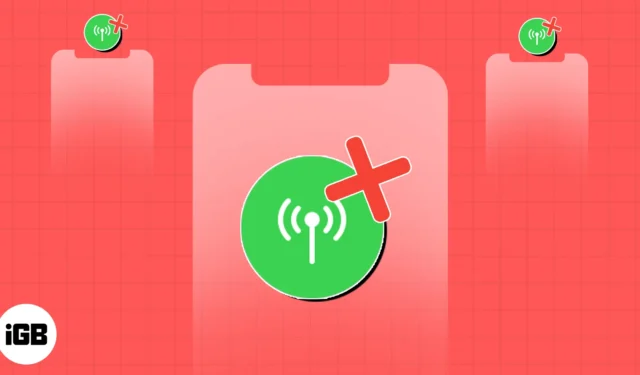
您是否厭倦了不斷因 iPhone 的蜂窩數據無法使用而苦苦掙扎?當您在旅途中無法使用互聯網、撥打電話或發送消息時,您可能會感到沮喪。但別擔心!在這裡,我將分享 iPhone 上蜂窩數據無法使用的潛在原因以及解決方案。
- 關閉或打開蜂窩數據
- 確保數據計劃有效
- 檢查您的覆蓋範圍
- 確保蜂窩數據不受限制
- 關閉 Wi-Fi 和 Wi-Fi 通話
- 打開或關閉飛行模式
- 更新運營商設置
- 取出並重新插入您的 SIM 卡
- 關閉VPN
- 手動搜索網絡
- 驗證互聯網是否中斷
1. 關閉或打開蜂窩數據
首先,確保您已啟用 iPhone 上的蜂窩數據。如果它已打開但不起作用,請嘗試將其關閉然後再次打開,以消除乾擾建立互聯網連接的任何錯誤。
- 打開控制中心→ 點擊移動數據 圖標。
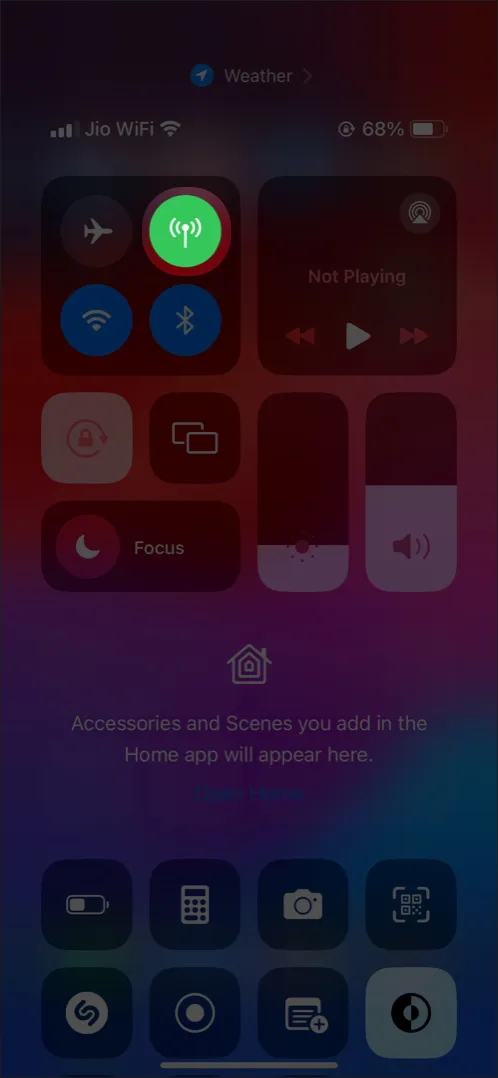
- 等待幾秒鐘,然後再次打開它。
或者,您可以轉到“設置” →“選擇蜂窩網絡”→“關閉移動數據”並將其打開。
2. 確保數據計劃有效
有時,您的 iPhone 工作正常,但您的數據套餐已過期,或者您已用完當天或當月的數據限制。因此,您必須驗證您有有效的數據限額。您可以聯繫運營商的客戶支持了解您的數據余額並根據需要充值。
3. 檢查您的覆蓋範圍
您可以在控制中心檢查網絡欄指示的信號強度。如果沒有顯示欄,則表明您沒有任何蜂窩網絡。因此,請嘗試移動一下並檢查您的 iPhone 是否正在接收信號。
如果您正在旅行,您可能會看到移動網絡不可用。因此,請確保您在運營商的網絡覆蓋範圍內才能訪問互聯網。我建議在旅途中啟用數據漫遊,以便始終連接到互聯網。
4. 確保蜂窩數據不受限制
您可能不小心限制了iPhone 上的蜂窩數據,以防止過度使用數據。啟用後,它不允許您使用移動數據。因此,您必須禁用該限制。
- 轉到設置 → 屏幕時間 → 內容和隱私限制。
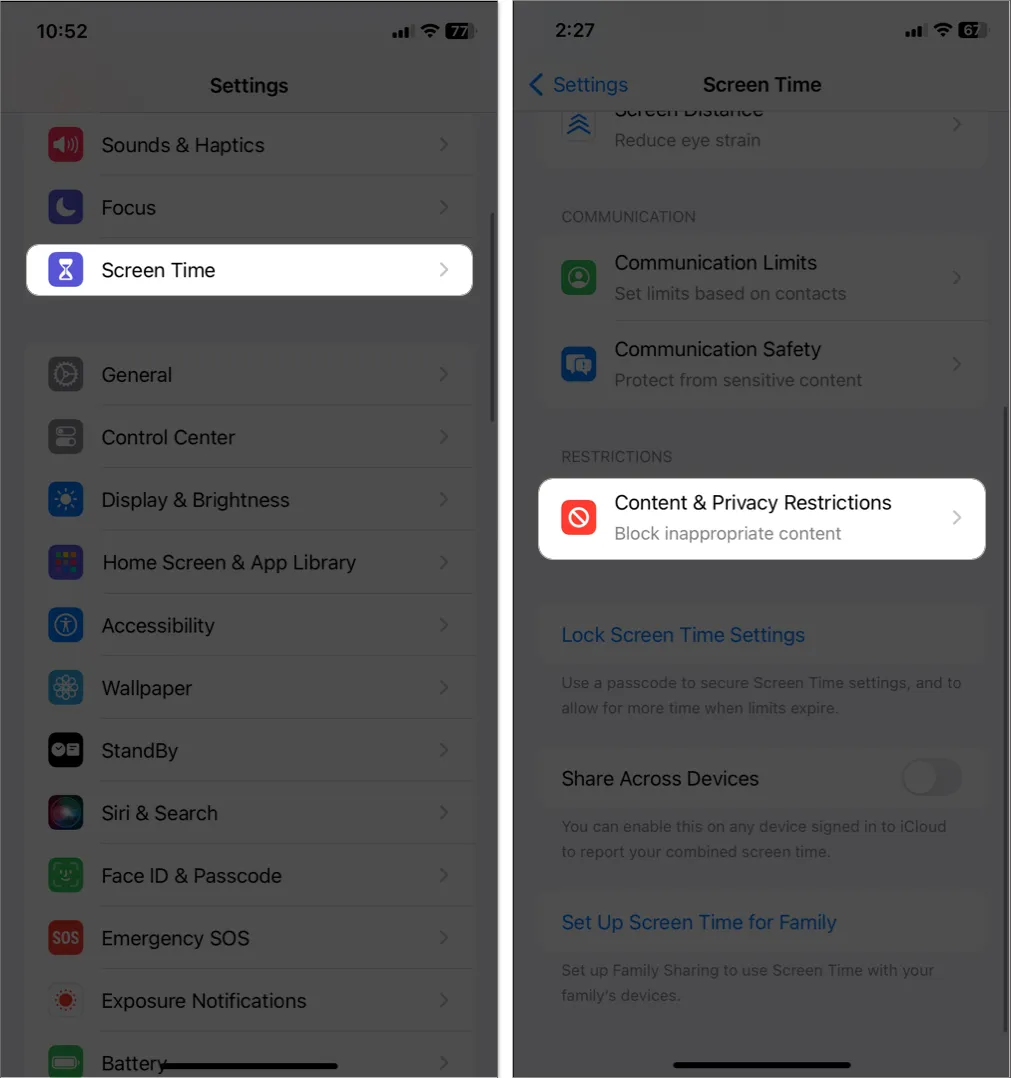
- 點擊蜂窩數據更改。
如果出現提示,請輸入您的密碼。 - 選擇允許。
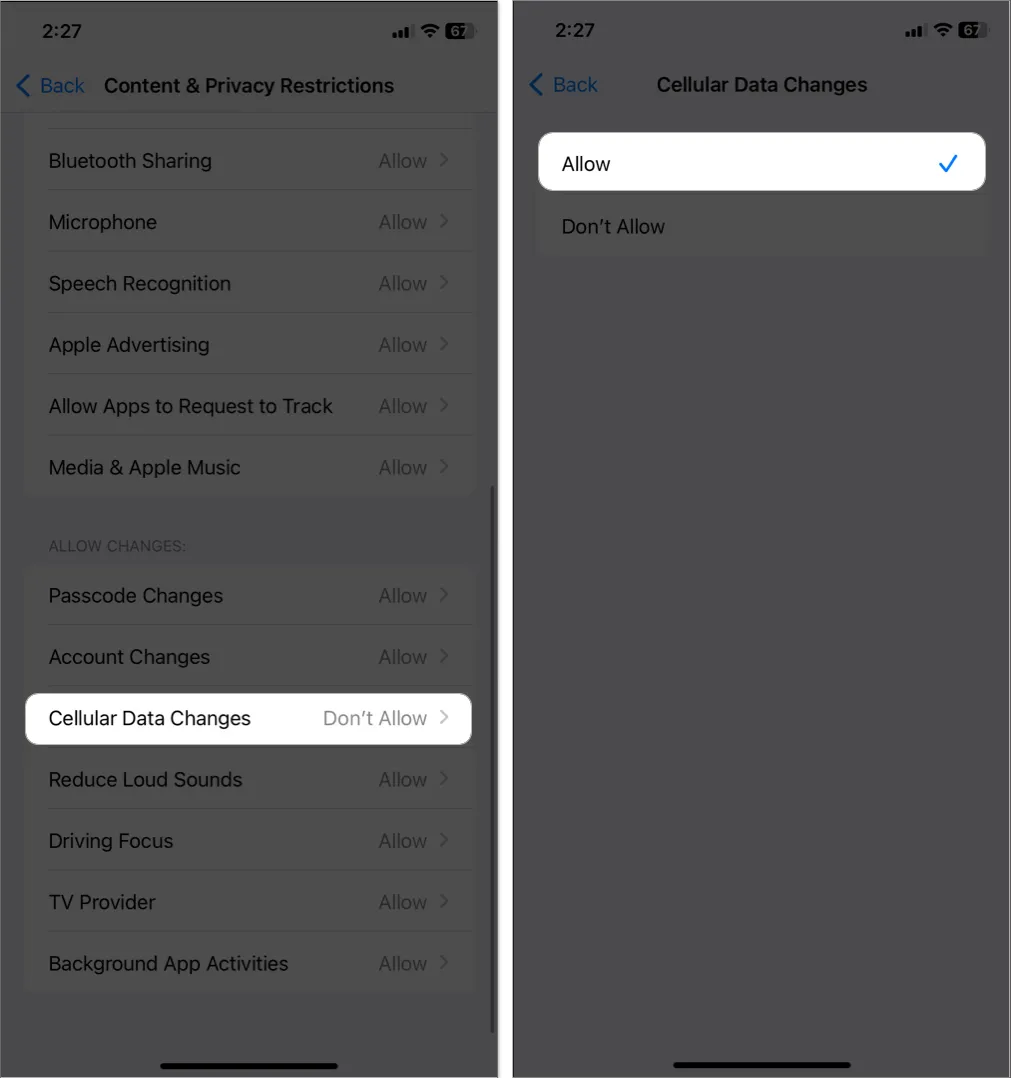
此外,有時特定應用程序無法訪問蜂窩數據。因此,如果您遇到 iPhone 蜂窩數據僅適用於特定應用程序的情況,請確保授予適當的權限。
5.關閉Wi-Fi和Wi-Fi通話
iPhone 中的Wi-Fi 通話功能可確保您通話時獲得清晰的清晰度。因此,如果有強大的 Wi-Fi 網絡可用,它就會從蜂窩網絡切換到 Wi-Fi。但是,它可能會干擾您 iPhone 的蜂窩數據。因此我建議關閉 Wi-Fi 和 Wi-Fi 通話。您可以從控制中心禁用 Wi-Fi。
6. 打開或關閉飛行模式
打開/關閉飛行模式是刷新網絡的眾所周知的技巧,因為它會禁用所有無線連接。
- 打開控制中心→ 點擊飛機圖標。
- 等待 10 秒 → 點擊飛機圖標將其關閉。
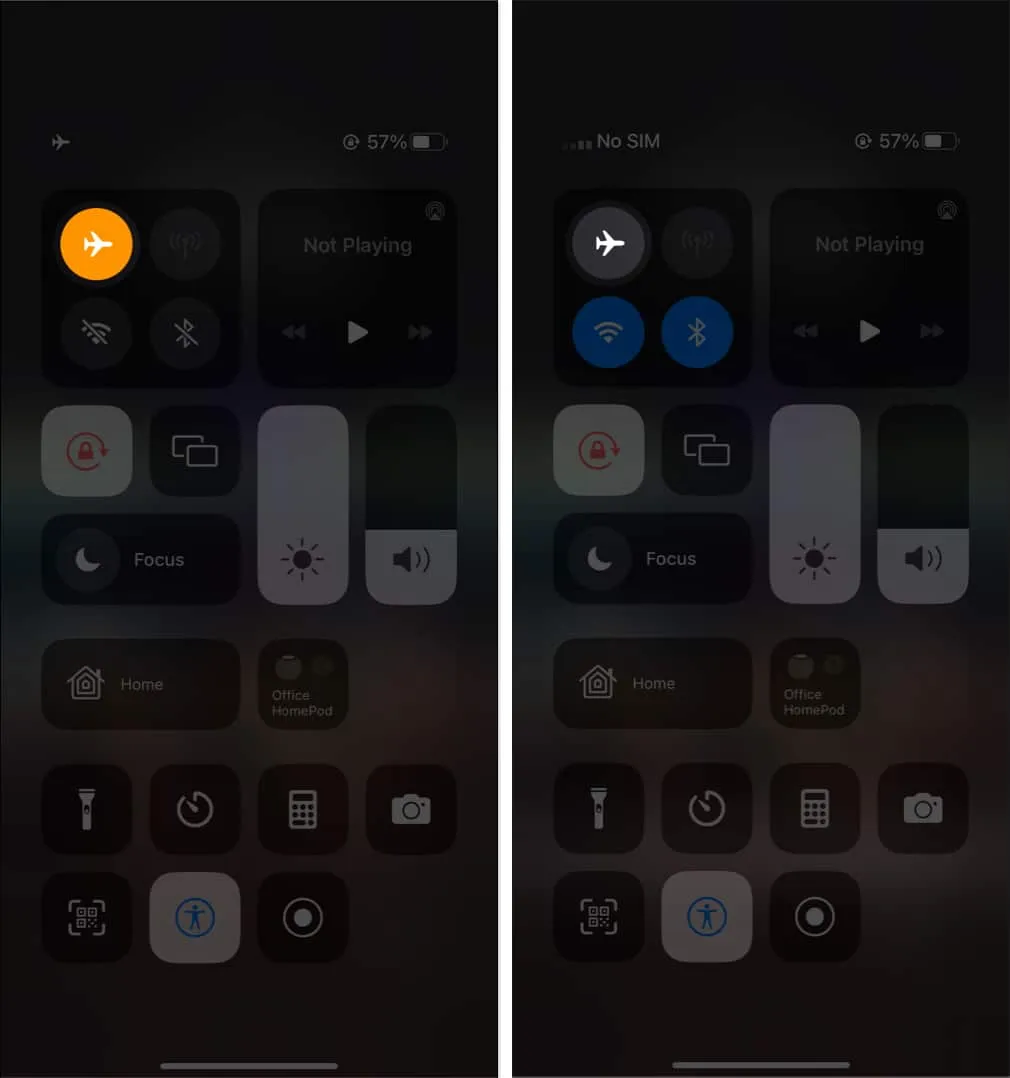
7. 更新運營商設置
如果大多數 iPhone 用戶面臨移動數據無法使用的問題,蘋果將會感到震驚。因此,運營商提供商可能會推送軟件更新來解決網絡連接錯誤。因此,請定期檢查和更新運營商設置。
8. 取出並重新插入 SIM 卡
iPhone 13 系列及之前的型號有物理 SIM 插槽。有時SIM卡可能會受到處置或內部積滿灰塵而導致故障。因此,最好的解決方案是從托盤中取出 SIM 卡,用乾淨的超細纖維布擦拭,然後重新插入 SIM 卡。如果您的 iPhone 上出現SIM 卡無效或“無 SIM 卡”問題,應該可以解決。
9.關閉VPN
如果您通過 VPN 服務器訪問互聯網,它可能會阻止蜂窩數據信號。因此,請嘗試斷開連接並檢查問題是否解決。
- 打開VPN 應用程序→斷開與服務器的連接。
- 轉至設置→常規→ VPN 和設備管理。
- 選擇VPN並禁用所有配置文件。
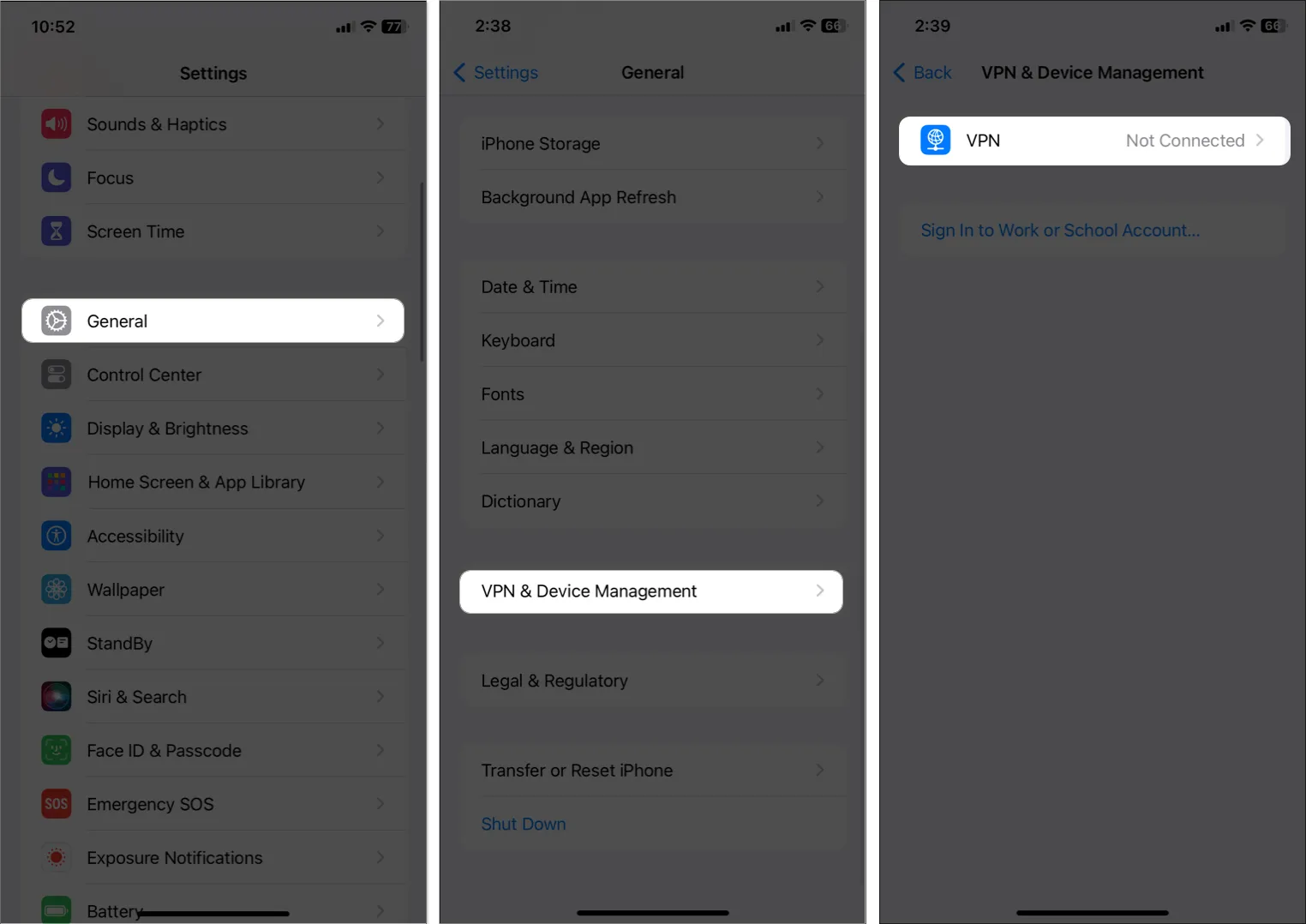
之後,您可以重新啟動 iPhone 並打開蜂窩數據來訪問互聯網。
10.手動搜索網絡
您的 iPhone 不斷搜索強大的網絡以提供更好的連接。但有時,它無法檢測到您的運營商並在網絡狀態區域顯示無服務。在這種情況下,請手動進行網絡搜索。
- 打開設置→蜂窩網絡→網絡選擇。
- 關閉自動→ 選擇下面列出的運營商名稱。
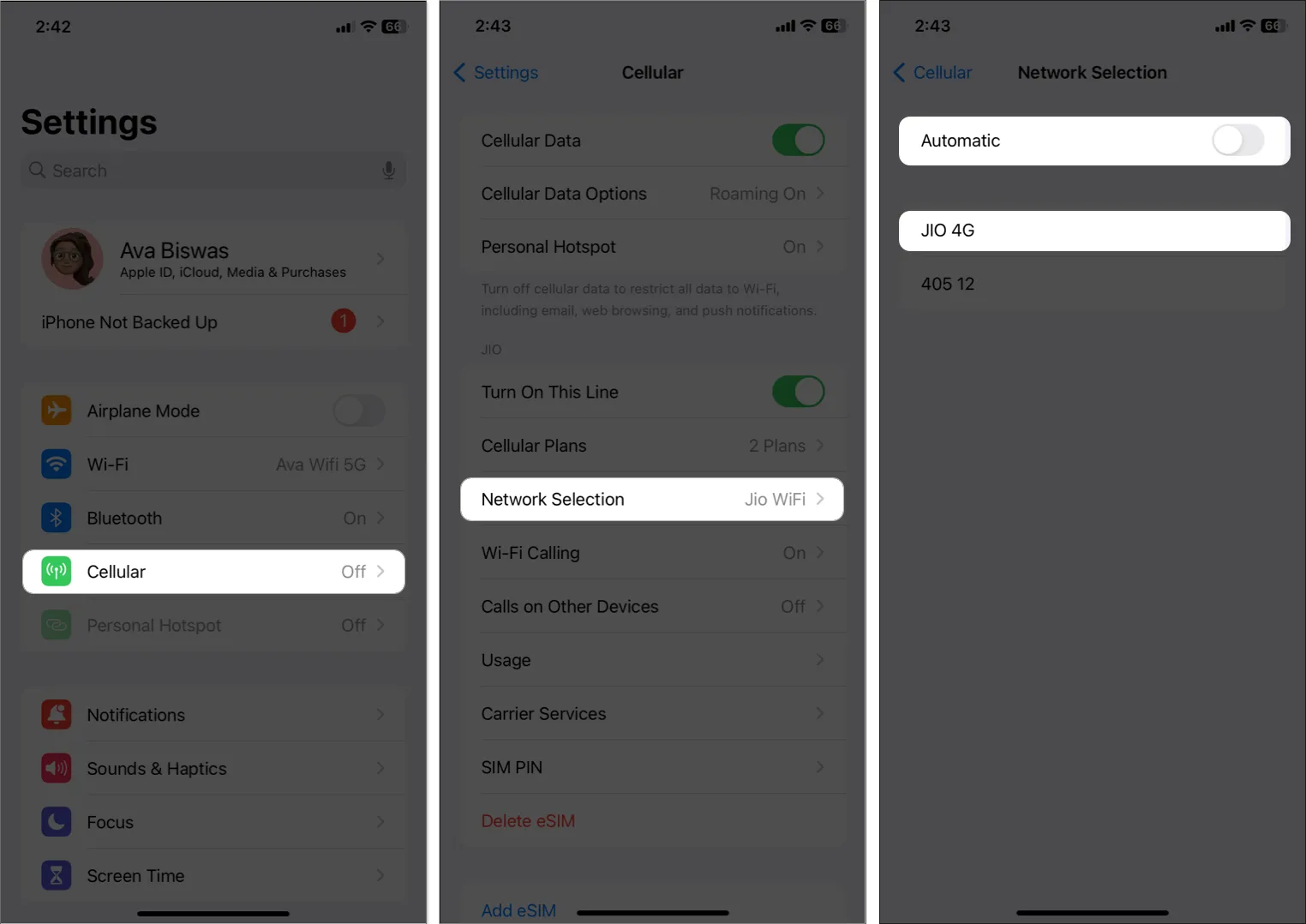
11. 驗證互聯網是否中斷
如今,由於暴力事件或抗議,政府關閉了當地的互聯網服務。因此,請查看有關美國蜂窩網絡中斷的新聞,並隨時了解服務何時恢復的最新信息。除了等待之外,您沒有什麼可做的!
為什麼您的 iPhone 無法使用 3G 網絡?
隨著 4G 和 LTE 已成為通話和數據的標準網絡,大多數運營商服務提供商正在關閉其 3G 服務。因此,如果您使用僅支持3G網絡的舊款iPhone,您可以升級到兼容4G的新iPhone。
新款 iPhone 機型已默認啟用 4G。不過,您可以反複檢查並確認您沒有切換到 3G。
- 轉至設置→蜂窩網絡→蜂窩數據選項→啟用 4G。
- 選擇語音和數據。
5G 無法在您的 iPhone 上運行;如何修復它?
5G網絡已經開始鋪開,iPhone 12系列之後的所有機型都支持5G網絡。如果您的 iPhone 遇到 5G 無法使用且無法訪問高速互聯網的情況,那麼一定是硬件或軟件問題。不用擔心!您可以通過執行本指南中提到的步驟來解決該問題。
您應該嘗試的其他基本修復
如果由於任何硬件錯誤或輕微的 iOS 故障而發生 iPhone 數據無法正常工作的問題,您可以按照以下說明操作:
- 重新啟動 iPhone: 重新啟動 iPhone可以解決許多導致使用問題的臨時錯誤。
- 更新 iOS:始終使您的 iPhone 保持最新狀態,以避免明顯的安全威脅和故障。轉至設置→常規→關於→軟件更新。如果有任何新更新可用,請點擊“下載並安裝”。
- 重置網絡設置:如果似乎不起作用,您可以重置網絡設置並獲取默認配置。打開設置→常規→傳輸或重置 iPhone →重置→重置網絡設置。然後輸入您的密碼並點擊重置網絡設置進行確認。
- 聯繫 Apple 支持:故障排除過程可能會讓您感到畏懼。因此,解決問題的最佳方法是聯繫 Apple 支持。他們將提供正確的建議來解決問題。
再次讓您的互聯網搖滾起來!
無法訪問 iPhone 上的蜂窩數據確實令人沮喪,尤其是當您在室外並且沒有 Wi-Fi 連接可供依賴時。我保證上述解決方案能夠解決問題。另外,您也可以聯繫運營商的客戶支持,檢查他們是否有任何爭議。
探索更多……



發佈留言